В разделе Integrated Peripherals содержатся настройки имеющихся на системной плате периферийных устройств: жестких и гибких дисков, последовательных и параллельного порта, звукового и сетевого контроллеров, игрового и MIDI-портов, шины USB.
Выбор режима работы жестких дисков лучше оставить программе — установка Auto. Его изменение может потребоваться лишь в редких случаях, когда настройка по умолчанию приводит к конфликту. Для каждого из четырех устройств (IDE 0 Maser, IDE 0 Slave, IDE 1 Master и IDE 1 Slave) эти установки производятся независимо. Ориентироваться следует на то, что «максимальный» режим программируемого ввода-вывода — PIO Mode 4 — способен обеспечить обмен данными со скоростью, не превосходящей 16,6 Мбайт/с, а на практике обычно не выше 8 Мбайт/с. Более высокие скорости достигаются лишь в режиме UDMA: UDMA0 — 16 Мбайт/с; UDMA1 — 25; UDMA2 — 33; UDMA3 — 44; UDMA4 — 66; UDMA5 — 100 Мбайт/с.
На системной плате могут присутствовать также встроенные модем, звуковой и сетевой контроллеры, IEEE 1394 и проч. Как правило, они обладают не самыми высокими параметрами. При установке аналогичных внешних устройств внутренние необходимо отключить. Кроме того, может потребоваться настройка адресов последовательных и параллельного портов, а также режима работы параллельного порта. Современные принтеры, печатающие в графическом режиме с разрешением в несколько сот точек на дюйм, требуют передачи больших объемов данных, поэтому были добавлены новые режимы работы параллельного порта: EPP — Extended Parallel Port, ECP — Extended Capabilities Port. Первый позволяет производить обмен данными в двунаправленном режиме, а второй — при увеличенной скорости передачи. Однако некоторые старые принтеры рассчитаны только на стандартный режим — Normal или SPP (Standard Parallel Port).
Обычно здесь же допускается установить тип мыши и клавиатуры (PS/2 или USB), видеоплаты (PCI или AGP), включить или отключить USB (чтобы не занимала прерывание), адреса игрового и MIDI-портов.
В режиме управления питанием (Power Management Setup) задается время автоматического ежедневного пробуждения компьютера. С помощью этой опции можно, например, поручить ПК регулярно забирать почту во время отпуска, переписывать информацию по ночам, когда трафик наиболее дешев, а также разрешить или запретить компьютеру пробуждаться по телефонному звонку или при проявлении активности в сети, после нажатия клавиши клавиатуры (но не после нажатия кнопки на корпусе компьютера) или щелчка кнопки мыши.
Нередко в BIOS Setup встречается установка PWRON After PWR-Fail или Restore on AC Power Loss, которая определяет, как поведет себя компьютер после внезапного отключения питания, точнее, после того, как электричество появится вновь. Для домашнего ПК эту опцию обычно устанавливают в Off. Если же компьютер выполняет функции небольшого сервера, то желательно, чтобы после восстановления питания он возобновлял работу без постороннего вмешательства. Для этого данную опцию устанавливают в On. Естественно, такие действия допускаются лишь при наличии блока питания ATX.
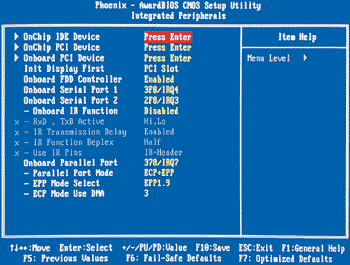
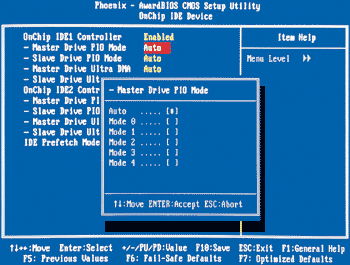
Как правило, BIOS современных системных плат поддерживает функции ACPI (Advanced Configuration and Power Management). Но включать эту опцию следует лишь тогда, когда она поддерживается операционной системой, а также драйверами установленных устройств. Среди систем, работающих с ACPI, нужно отметить Windows 2000, Windows Mе и Windows XP, а о конкретных устройствах нужно справляться у их производителя.
Типы ACPI Suspend различаются в основном тем, что контекст процессора сохраняется в S1 и не сохраняется в S3. Video Off Method может быть установлен в один из трех режимов: Blank Screen, V/V Sync + Blank и DPMS. Первый предпочтительнее для дисплеев, не способных самостоятельно переходить в режим пониженного энергопотребления, поскольку он помогает предотвратить выгорание люминофора и потерю эмиссии катода, т. е. процессы старения трубки. Второй подходит для дисплеев, переходящих в энергосберегающий режим при отсутствии синхронизации. А последняя установка подходит, лишь если видеоплата поддерживает DPMS.
В спецификациях на жесткие диски сообщается, что производитель гарантирует определенные продолжительность их работы и количество циклов включения-выключения питания. Исходя из соображений «равной» прочности, следует иметь в виду, что если на 10 ч работы приходится более одного цикла включения-выключения, то это ведет к сокращению ресурса жесткого диска. Значит, лучше в принципе запретить всякие режимы HDD Power Down. Кстати, то же самое касается и настройки Power Management в операционной системе. Исключение — переносные компьютеры, для которых время работы от аккумулятора важнее физического долголетия, либо отдельные редкие случаи, когда совершенно ясно, ради чего стоит поступаться надежностью и сроком службы дискового накопителя.
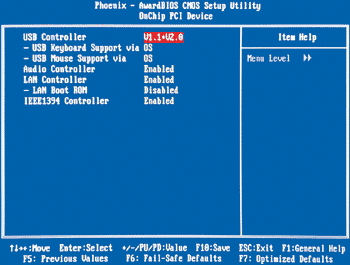
В этом же разделе можно установить режим пробуждения по телефонному звонку (WOR — WakeUp by Ring) и сети (WOL — WakeUp by Lan).
С помощью меню PnP/ PCI Configurations можно вручную «раздать» прерывания устройствам, установленным в разъемы расширения, что было актуально, пока еще оставались ISA-платы.
Помимо «установочных», программа BIOS Setup содержит информационную панель, обычно называемую PC Health Status или HW Monitor. Нередко, правда, она также допускает сделать несколько настроек, например, задать температуру, при которой выдается предупреждающий сигнал и компьютер автоматически отключается, а иногда и выключить компьютер при остановке вентилятора.
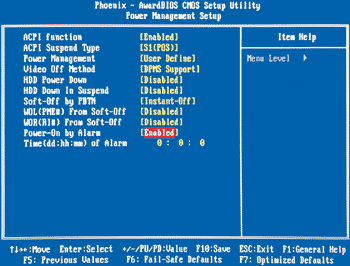
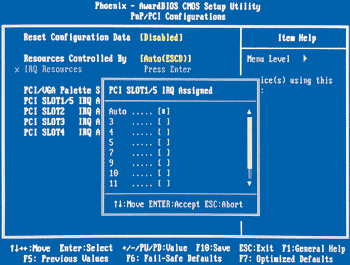
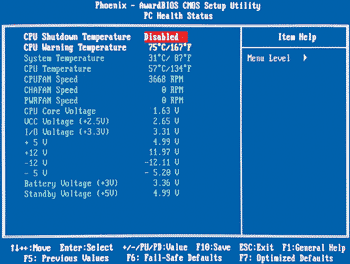
В заключение следует добавить, что в последнее время корпорация Intel разрабатывает новую технологию — Extensible Firmware Interface (EFI), призванную заменить BIOS. Внешне она выглядит привлекательно: позволяет устанавливать необходимые драйверы устройств еще до загрузки ОС; пробуждать компьютер по сети; обеспечивает управление им и полнофункциональную удаленную диагностику (если «упадет» операционная система, администратору не придется мчаться на место аварии). Возможно, на первых порах, пока flash-память еще окончательно не вытеснила жесткие диски, часть EFI придется хранить в специально отведенной области диска, поскольку объемы исполняемого кода программ, особенно учитывая «дружественный» графический пользовательский интерфейс, обещают быть немалыми. Следовательно, потенциально снижается надежность системы по сравнению с программой, целиком хранящейся в микросхеме ROM.
Другие решения также вызывают опасения. Например, если компании Intel удастся добиться признания этой технологии стандартом и при этом оставить решающий пакет патентов у себя, это может привести к образованию новой монополии со всеми вытекающими отсюда негативными последствиями для компьютерной индустрии. Кроме того, подобный подход создает некоторую настороженность у правозащитных организаций: наряду с разработчиком ОС изготовители оборудования также смогут контролировать действия пользователя. Таким образом, на пути между пользователем ПК и его данными появится еще один барьер, и кто знает, насколько он будет прозрачным.
Впрочем, в ближайшее время EFI нам не грозит, ведь пока существует лишь прототип этой системы. Да и разработчики BIOS не дремлют — на системных платах уже применяются микросхемы flash-ROM объемом 4 Мбит. Нередко используется «резервная BIOS» (Dual BIOS), подменяющая основную в случае ее повреждения. А «графическая» BIOS Setup с поддержкой мыши, помнится, использовалась еще на компьютерах с 486-м процессором.
С другой стороны, современный компьютер становится все в меньшей степени IBM-совместимым. Компания Intel, например, сумела добиться отказа от применения шины ISA, и уже появляются в продаже системные платы не только без COM и LPT, но и без PS/2-разъемов. Вероятно, новая инициатива рано или поздно пробьет себе дорогу. Время покажет. Думаю, если бы было известно, что ждет нас в будущем, жить было бы очень скучно.
Окончание. Начало см. в № 10 — 12.